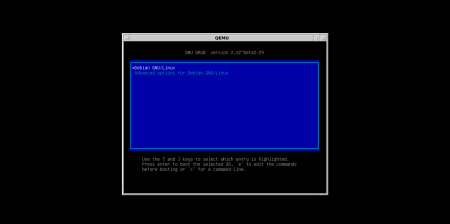Grub Customizer to popularne narzędzie graficzne służące do edytowania menu rozruchowego GRUB w systemach opartych o Ubuntu. Pozwala łatwo zmieniać kolejność wpisów, domyślny system do uruchomienia, tło menu czy inne ustawienia, które standardowo wymagają edycji plików tekstowych. Poniższy przewodnik prowadzi krok po kroku przez instalację i konfigurację Grub Customizer na Ubuntu.
1. Czym jest Grub Customizer?
Grub Customizer to aplikacja z graficznym interfejsem użytkownika (GUI), która umożliwia:
- Edytowanie kolejności wpisów systemów operacyjnych i trybów w menu GRUB
- Szybką zmianę systemu startowego domyślnego
- Dodawanie lub usuwanie wpisów menu GRUB
- Zmianę parametrów startowych kernela
- Modyfikowanie wyglądu menu, np. tła czy rozdzielczości.
2. Wymagania wstępne
- Ubuntu (lub pochodna, np. Linux Mint)
- Uprawnienia administratora (konto sudo)
3. Instalacja Grub Customizer – krok po kroku
Krok 1 – Aktualizacja systemu
Zalecane jest zaktualizowanie systemu przed instalacją nowych aplikacji. Otwórz Terminal (skrót: Ctrl + Alt + T) i wykonaj polecenie:
sudo apt update && sudo apt upgrade -y To zapewni aktualność wszystkich pakietów i zmniejszy ryzyko konfliktów.
Krok 2 – Dodanie repozytorium Grub Customizer
Chociaż Grub Customizer znajduje się w oficjalnym repozytorium Ubuntu, najnowsza wersja jest często dostępna w dedykowanym PPA autora aplikacji:
sudo add-apt-repository ppa:danielrichter2007/grub-customizer Gdy system poprosi o potwierdzenie, zatwierdź, a następnie odśwież listę pakietów:
sudo apt update Krok 3 – Instalacja aplikacji
Instalacja Grub Customizer przebiega poprzez polecenie:
sudo apt install grub-customizer -y Po zakończeniu instalacji można opcjonalnie sprawdzić wersję aplikacji:
grub-customizer -v Krok 4 – Uruchamianie Grub Customizer
Są dwie metody uruchomienia –
- Z terminala:
grub-customizer - Z menu graficznego:
- Kliknij „Aktywności” w lewym górnym rogu pulpitu
- Otwórz „Pokaż aplikacje”
- Wyszukaj „Grub Customizer” i uruchom aplikację klikając w ikonę.
Przy pierwszym uruchomieniu należy podać hasło administratora, ponieważ narzędzie wymaga uprawnień root.
4. Konfiguracja i korzystanie z Grub Customizer
Po uruchomieniu programu ukażą się trzy główne zakładki:
- Lista konfiguracji – pozwala edytować układ i kolejność wpisów menu rozruchowego
- Usuwaj niepotrzebne wpisy lub przeciągaj w celu zmiany kolejności
- Zmieniaj nazwę widoczną w menu
- Ustawienia ogólne –
- Wybierz domyślny system operacyjny
- Ustaw czas oczekiwania na wybór wpisu
- Wygląd ustawień –
- Zmień tło GRUB (możesz ustawić własny obraz)
- Zmień rozdzielczość menu oraz czcionkę
Po zmianie ustawień kliknij „Zapisz” (Save) – narzędzie automatycznie zaktualizuje konfigurację GRUBa.
5. Najczęstsze zastosowania
- Ustawienie domyślnego systemu – kliknij prawym przyciskiem na wybranym wpisie i wybierz „Ustaw jako domyślny”
- Skrócenie czasu wyświetlania menu – w zakładce „Ustawienia ogólne” zmień wartość „Timeout”
- Ukrycie wpisów recovery lub starych kerneli – usuń zbędne wpisy na liście konfiguracji (pamiętaj, aby nie usuwać wszystkich wpisów recovery, to może być przydatne podczas naprawy systemu)
6. Przywracanie i backup
CZYNNOŚĆ REKOMENDOWANA: Przed edycją konfiguracji menu GRUB utwórz kopię zapasową pliku /etc/default/grub oraz katalogu /boot/grub/:
sudo cp /etc/default/grub ~/grub.backup sudo cp -r /boot/grub ~/grub-boot-backup W razie problemów możesz przywrócić oryginalną konfigurację.
7. Częste pytania i bezpieczeństwo
- Czy Grub Customizer jest bezpieczny? Tak, ale pamiętaj – każda zmiana GRUBa wykonana nieprawidłowo może uniemożliwić uruchomienie systemu. Dlatego zawsze albo rób kopię zapasową, albo miej pod ręką nośnik instalacyjny Ubuntu.
- Czy mogę usunąć Grub Customizer? Tak, można odinstalować go poleceniem:
sudo apt remove grub-customizer 8. Podsumowanie
Grub Customizer to narzędzie, które znacznie ułatwia zarządzanie bootloaderem GRUB bez konieczności ręcznej edycji plików konfiguracyjnych. Instalacja trwa kilka minut i jest odpowiednia nawet dla początkujących użytkowników Ubuntu.
Poradnik można dowolnie kopiować i udostępniać z podaniem źródła: [ubuntuhandbook], [linuxcapable], [lightnode].